這篇教程是教大家利用Flash制作下雪的逼真效果,采用Flash ActionScript 2.0 代碼控制影片剪輯的方法來做一個下雪效果。看上去很逼真啊,一起來學一下吧。

工具/原料
Flash
Flash ActionScript 2.0
步驟/方法
1、新建一文檔,設大小為550×400像素,背景為“黑色”。
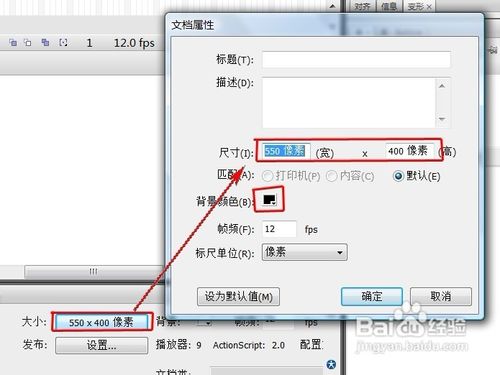
2、“Ctrl+F8”新建一元件,名稱為“雪”,類型為“圖形”。
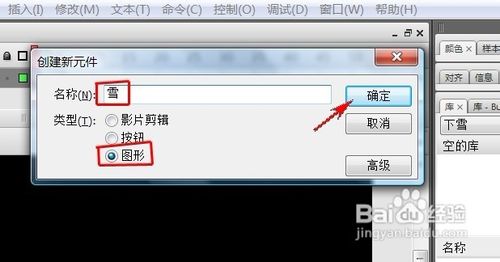
3、選擇“線條工具”在“雪”元件頁面里畫雪花的一個部分
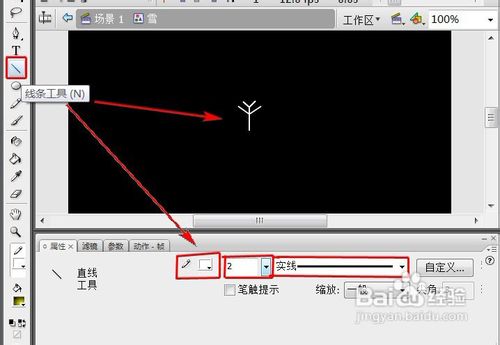
4、用“任意變形工具”選中畫的圖形,把中心點移到圖形最下面的中間。
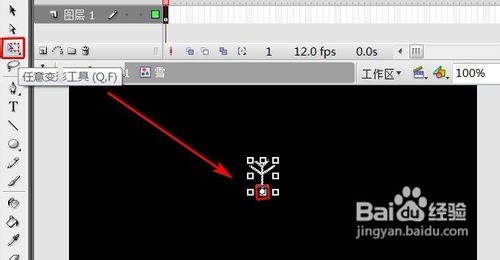
5、選擇“窗口”—“變形”

6、在變形面板里,設“旋轉”為“60度”,連續點五次“復制并應用變形”圖標
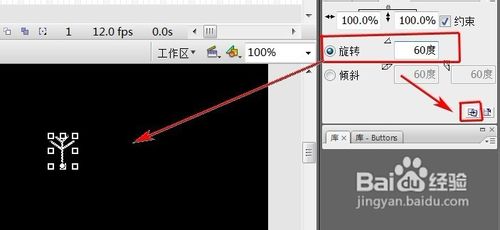
7、新建“圖層2”
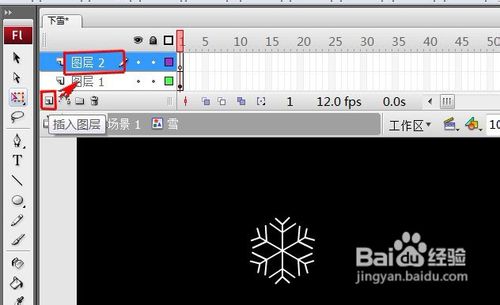
8、選擇中“圖層2”第1幀,用“橢圓工具”畫一個圓,設邊框為“無”,類型為“放射狀”,填充色為“白—黑”漸變。
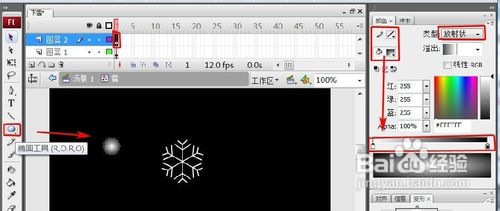
9、選中“圓形”,把漸變中的“黑色”的Alpha設為“0%”
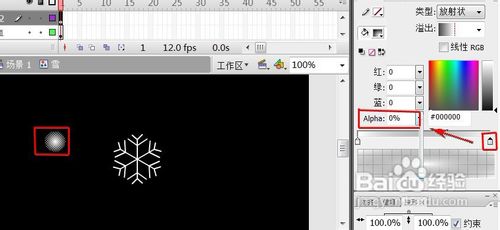
10、把“圓形”調整好大小后移動雪花圖形的中間
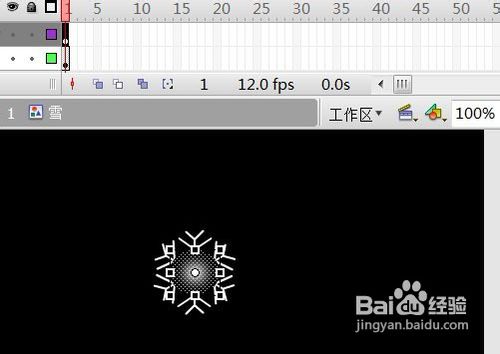
11、“Ctrl+F8”,再新建一元件,名稱為“下雪”,類型為“影片剪輯”。
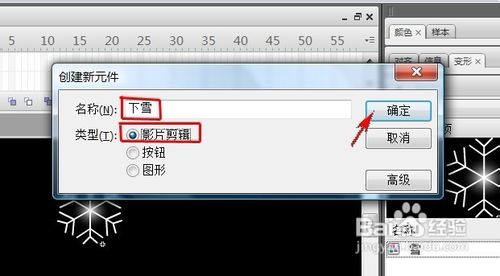
12、把庫中“雪”的元件,拖到“下雪”元件頁面里,用“任意變形工具”調整雪花的大小
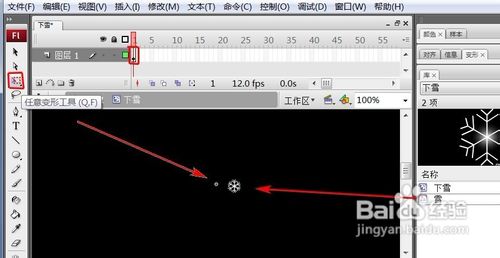
13、新建“圖層2”
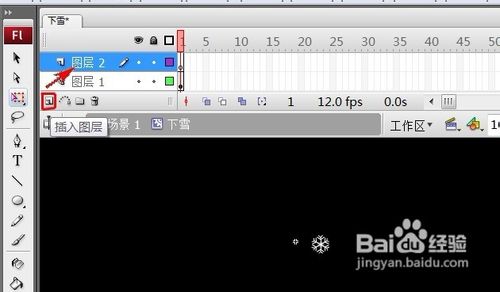
14、在“圖層2”第1幀里,用“鉛筆工具”畫一條曲線,設置顏色為“紅色”,筆觸為“實線1像素”,選中筆角提示。

15、選中“圖層1”第80幀,右鍵選擇“插入關鍵幀”
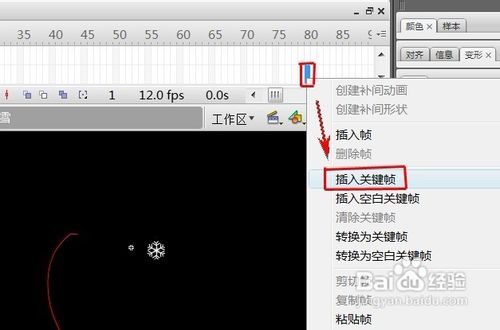
16、選中“圖層2”第80幀,右鍵選擇“插入幀”
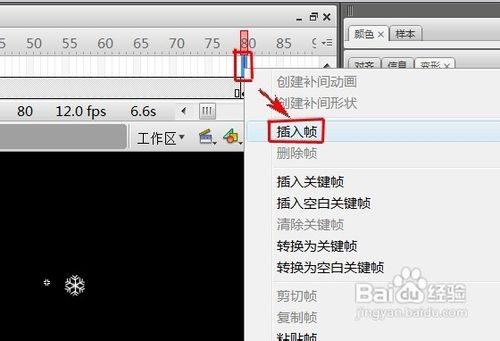
17、選中“圖層1”第1幀,把雪花移動到曲線開始位置。
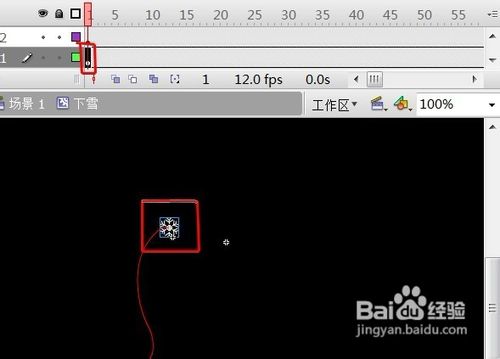
18、選中“圖層1”第80幀,把雪花移動到曲線結束位置。
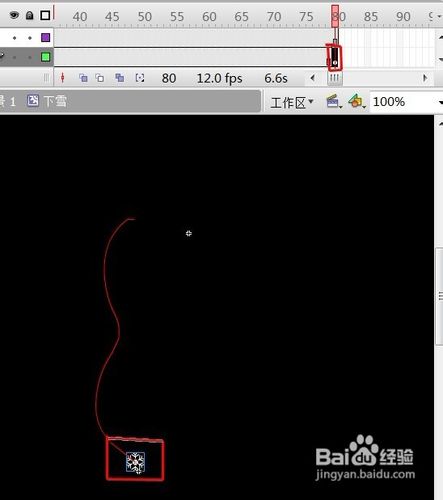
19、選中“圖層1”第1幀到第80幀之間任意一幀,右鍵選擇“創建補間動畫”
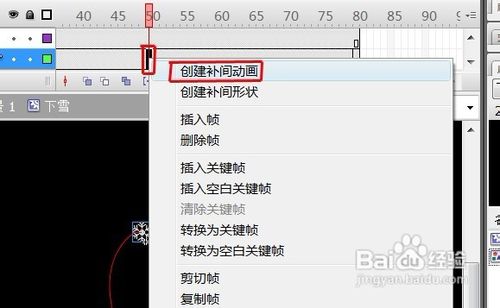
20、選擇“圖層2”名稱位置,右鍵選擇“引導層”
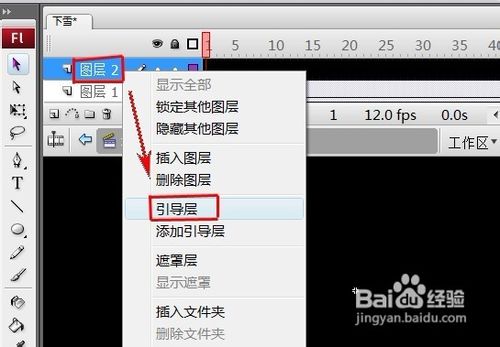
21、選擇“圖層1”名稱位置,右鍵選擇“屬性”
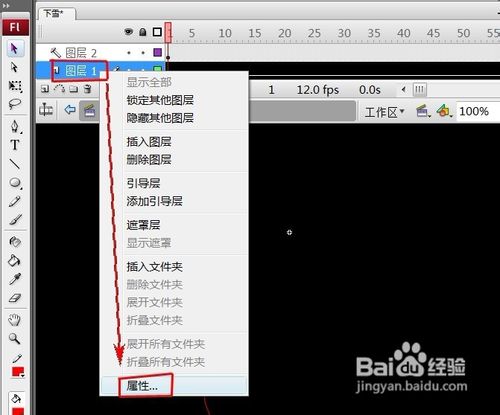
22、選擇“被引導”,點確定
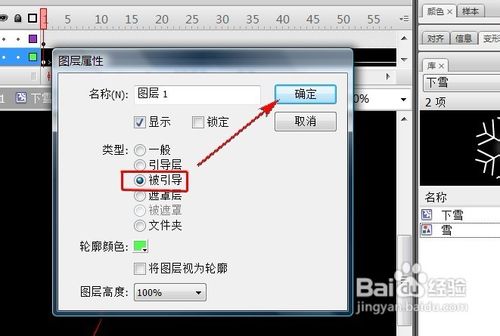
23、返回到主場景,把“下雪”元件拖到場景的右上角(或者你認為合適的位置),給影片剪輯起名為“snow”
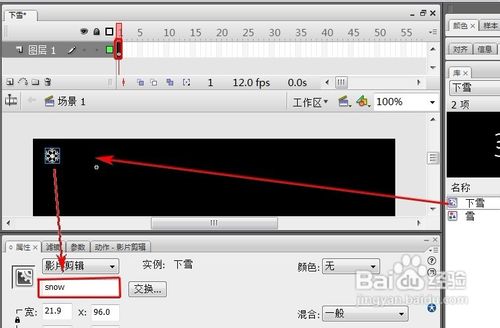
24、選擇“圖層1”第4幀,右鍵選擇“插入幀”
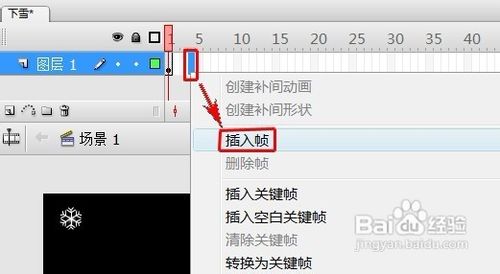
25、新建“圖層2”
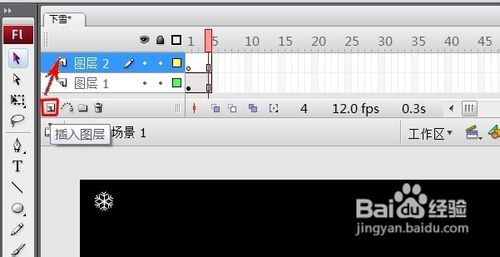
26、分別在第1-4幀上插入空白關鍵幀
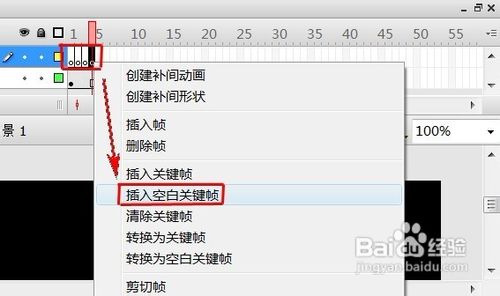
27、選擇“圖層2”第1幀,選中下面“動作”面板,在“動作”面板里寫代碼:i=1;
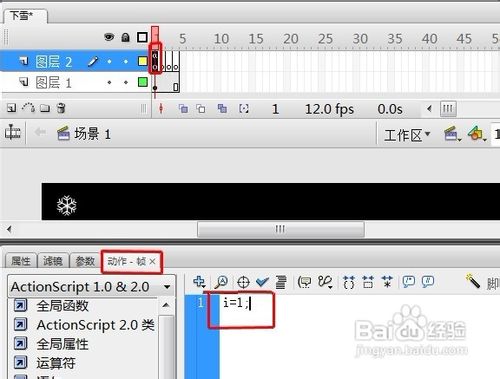
28、選擇“圖層2”第2幀,選中下面“動作”面板,在“動作”面板里寫代碼:
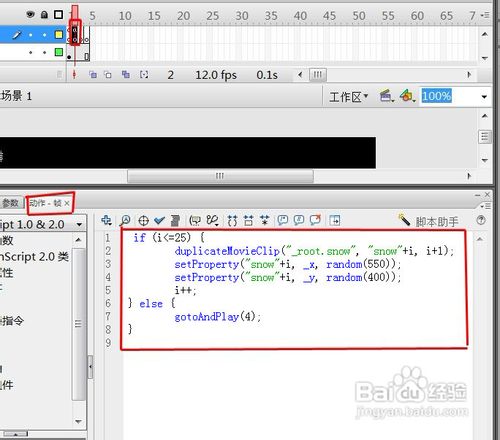
29、選擇“圖層2”第3幀,選中下面“動作”面板,在“動作”面板里寫代碼:
gotoAndPlay(2);
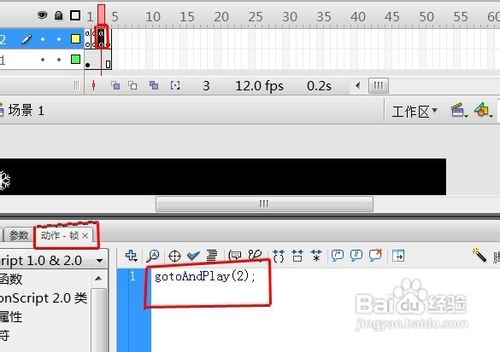
30、選擇“圖層2”第4幀,選中下面“動作”面板,在“動作”面板里寫代碼:
gotoAndPlay(1);
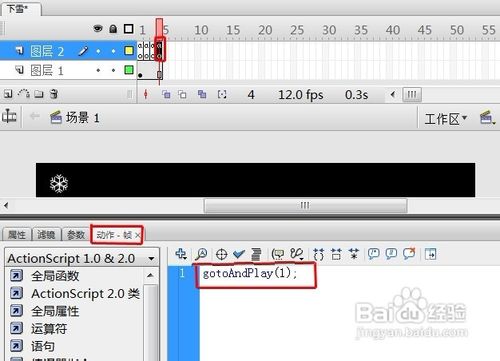
31、新建“圖層3”,并把“圖層3”拖到最下層。
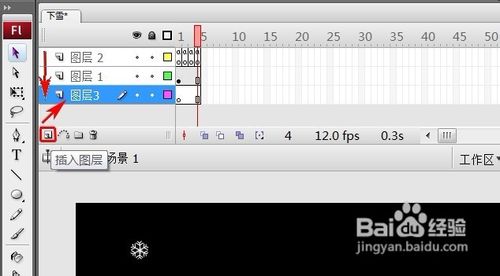
32、選擇“文件”—“導入”—“導入到舞臺”
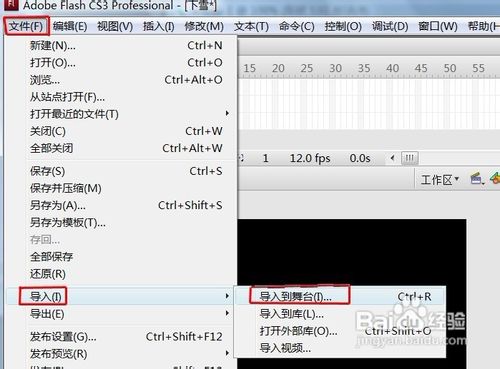
33、導入一張圖片到“圖層3”第1幀,調整寬:550,高400,x:0,y:0
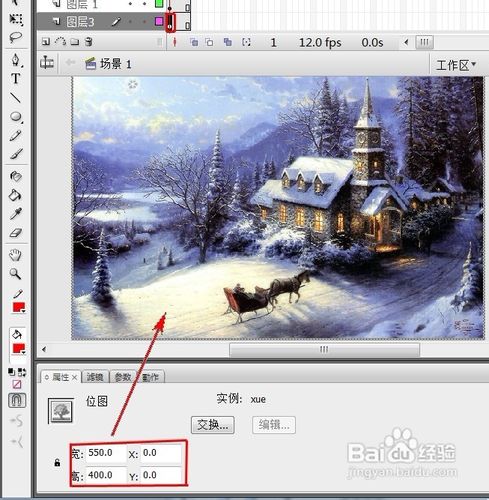
34、完成了,按CTRL+ENTER,效果出來了。

END
注意事項
1、雪花可根據需要調節大小,因為我這里演示所以做的比較大。
2、雪花的樣子也可以做自己喜歡的樣子。
|
新聞熱點
疑難解答